БИТ.ФИНАНС
Инструкция по переходу с версии
БФ для БП ПРОФ
на
БФ для БП КОРП
БФ для БП ПРОФ
на
БФ для БП КОРП
Переход для недоработанной конфигурации
Номер релиза поставки БФ для 1С Бухгалтерия ПРОФ, должен быть равен номеру релиза поставки БФ для 1С Бухгалтерия КОРП
1. Первым шагом необходимо сделать резервную копию базы. В конфигураторе (Администрирование – Выгрузить информационную базу)
1. Первым шагом необходимо сделать резервную копию базы. В конфигураторе (Администрирование – Выгрузить информационную базу)
2. Переход следует выполнять под пользователем с ролью «Администратор системы». (Администрирование - Пользователи).
3. Сохранить конфигурацию базы данных БИТ.ФИНАНС для БП ПРОФ. (Конфигурация – Сохранить конфигурацию в файл)
4. Развернуть демо или пустую базу БИТ.ФИНАНС для БП КОРП. В конфигураторе этой базы создать файл поставки для сохраненной конфигурации БИТ.ФИНАНС для БП ПРОФ. (Конфигурация – Поставка конфигурации – Создать файлы поставки и обновления конфигурации)

В разделе «Файл обновления конфигурации» указать путь, по которому сохранится файл для обновления конфигурации БИТ.ФИНАНС для БП ПРОФ.
В разделе «Конфигурации для обновления» добавить файл сохраненной конфигурации БИТ.ФИНАНС для БП ПРОФ
В разделе «Конфигурации для обновления» добавить файл сохраненной конфигурации БИТ.ФИНАНС для БП ПРОФ
5. Выполнить обновление БИТ.ФИНАНС для ПРОФ до БИТ.ФИНАНС для БП КОРП. (Конфигурация – Поддержка – Обновить конфигурацию)
5.1. В открывшемся окне выбрать «Выбор файла обновления».

5.2. Далее указать файл перехода на БИТ.ФИНАНС для БП КОРП.
5.3. Подтвердить переход на конфигурацию «БухгалтерияПредпритияКОРП»

6. Запустить информационную базу в режиме «1С:Предприятие» и дождаться выполнения обработчиков обновления.

Переход для доработанной конфигурации
Релиз поставки БФ для 1С Бухгалтерия ПРОФ, должен быть равен релизу поставки БФ для 1С Бухгалтерия КОРП
1. Первым шагом необходимо сделать резервную копию базы. В конфигураторе (Администрирование – Выгрузить информационную базу)
1. Первым шагом необходимо сделать резервную копию базы. В конфигураторе (Администрирование – Выгрузить информационную базу)

2. Переход следует выполнять под пользователем с ролью «Администратор системы». (Администрирование - Пользователи)
3. Снять с поддержки конфигурацию. (Конфигурация – Поддержка – Настройка поддержки)

Выставить настройки правил поддержки как указано на картинке ниже.
4. Запустить сравнение и объединении конфигурации с БИТ.ФИНАНС для БП КОРП. (Конфигурация – Сравнить, объединить с конфигурацией из файла, далее выбираем файл конфигурации)

5. Постановка конфигурации на поддержку БИТ.ФИНАНС для БП КОРП. В открывшемся окне о постановке на поддержку отвечаем утвердительно.
6. Принятие изменений из конфигурации БИТ.ФИНАНС для БП КОРП. Для измененных объектов необходимо провести анализ изменений и установить соответствующие настройки по изменению данных объектов.
6.1. Для удаления типовых объектов конфигурации БП ПРОФ, которые в БП КОРП не используются, необходимо открыть меню Действия – Параметры и в открывшемся окне установить галочку на пункте «Разрешить удаление объектов основной конфигурации»
6.2. Настройки поддержки установить как на картинке ниже.
Нажать «ОК» и после завершения принятия изменений система выдаст сообщение «Объединение конфигурации завершено»
7. Запустить информационную базу в режиме «1С:Предприятие» и дождаться выполнения обработчиков обновления.
И это все мы сделали для вас!
Подписывайтесь на нашу рассылку и узнавайте об изменениях в релизах первыми